Как удалить f3 аккаунт с телефона
Доброго времени. Есть несколько способов удалить аккаунт Google.
Поделюсь самыми простыми из них.
Удаляем аккаунт через настройки смартфона
Удаление через настройки телефона довольно удобно, к тому же это не затрагивает другие файлы на вашем телефоне. Стоит отметить, что в таком случае вы только отвязываете учётную запись от телефона, при этом она сохраняется на серверах Гугл и вы сможете в любой момент использовать её при помощи других своих устройств. Даже сами разработчики рекомендуют при необходимости пробовать в первую очередь именно этот способ:
Откройте настройки вашего смартфона и пролистайте страницу к разделу «Личные».
Найдите и откройте пункт «Управление учётными записями» или «Учётные записи и синхронизация» в зависимости от версии системы.
В открывшемся списке выбираем аккаунт Google, а затем с помощью меню в верхнем правом углу выбираем «Удалить учётную запись».
Далее нужно перезагрузить смартфон, после чего система попросит вас соединиться с другим аккаунтом Google.
Иногда у небольшого количества пользователей возникает проблема, когда после перезагрузки системы старый аккаунт не удаляется. В основном подобная ошибка возникает в том случае, если удаляемый аккаунт является единственным привязанным к смартфону. Решается эта ситуация довольно просто. Необходимо создать вторую учётную запись и привязать её к телефону, после чего старый аккаунт должен без проблем стереться. Для того чтобы привязать вторую учётную запись, вам нужно сделать следующее:
Зайдите в меню приложений на вашем смартфоне, найдите почтовый клиент Gmail и откройте его.
Далее открываем опции, что расположены в верхнем левом углу, и выбираем пункт «Добавить аккаунт».
Вам откроется окно для привязки новой учётной записи со списком различных почтовых клиентов. Выбираем «Google».
Теперь нужно выбрать, какой тип аккаунта мы будем использовать – новый или же существующий. Регистрируем новый, если у вас больше нет других записей, кроме той, что вы хотите удалить.
Теперь у нас есть сразу два аккаунта Google, основной и дополнительный. Выбираем свежесозданную запись и помечаем её как основную.
Возвращаемся в настройки и удаляем не нужный нам аккаунт. Повторно ошибка деинсталляции возникнуть не должна.
Используем приложение «Аккаунты Google»
Удалить аккаунт Google на Андроиде можно и другим простым способом, а именно с помощью стандартного приложения Google Accounts. Также с помощью данного приложения вы можете просто временно приостановить синхронизацию вашего смартфона с профилем Google в том случае, если не хотите его удалять. Это может быть весьма полезным, если вам нужно ненадолго оставить смартфон без присмотра или одолжить другу. Тем не менее следует помнить, что в случае перезагрузки системы работа аккаунта восстановится, и посторонние люди смогут воспользоваться вашей учётной записью. Чтобы использовать данный функционал, сделайте следующее шаги:
Откройте настройки телефона и выберите специальный пункт «Приложения» в разделе «Другое».
Далее откройте вкладку «Все» и найдите приложение «Аккаунты Google».
Нажмите на строчку «Стереть данные», если вы хотите удалить со смартфона все имеющиеся учётные записи. Или выберите «Принудительная остановка», чтобы временно остановить синхронизацию.
Сброс смартфона к заводским настройкам
Избавиться от учётной записи Google можно также методом полной очистки смартфона от пользовательских данных или как ещё это называют с помощью Hard Reset. Следует помнить, что этот метод очень радикальный и подойдёт вам только в том случае, если:
Если вы потеряли пароль от учётной записи и никак не можете его восстановить.
Если все вышеуказанные способы работают неправильно.
Если ваш аккаунт был заблокирован вредоносной программой или же его взломали.
Если вы продаёте смартфон и в любом случае должны удалить все свои личные данные.
Не забывайте, что восстановление до заводских параметров удалит именно что все ваши личные данные. Таким образом, перед тем как воспользоваться данной функцией, в обязательном порядке сохраните все важные для вас данные на компьютере или другом устройстве. В случае же если вы подготовились и точно уверены в своём решении, выполните следующие инструкции:
В настройках вашего смартфона выберите пункт «Восстановление до заводских параметров», что обычно находится в разделе «Другое».
В открывшимся меню нажмите «Сброс настроек» и подтвердите своё решение.
Подождите, пока устройство перезагрузится, и получите смартфон с настройками «Из магазина».
Что такое приложение F3 Cool и как оно работает?
F3 - Спрашивай анонимно, приложение, которое в режиме реального времени репостит желаемое в Instagram сторис.
Как F3 Cool взаимодействует с Instagram
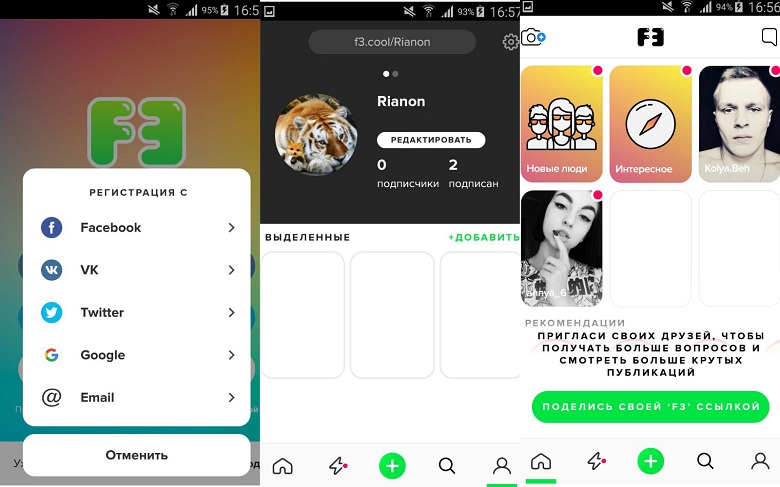
Как только мы зарегистрируемся через различные опции, которые предлагает приложение (Twitter, Facebook, электронная почта . ), F3.cool покажет интерфейс, похожий на тот, который мы видим чуть выше этого абзаца.
Поскольку, скорее всего, у нас нет контактов, друзей или знакомых, лента приложений будет пустой, поэтому нам придется делиться нашим профилем с другими пользователями. Именно тогда мы можем в полной мере использовать преимущества F3 с помощью опций, которые мы объясним ниже.
Как поделиться профилем приложения F3 по ссылке
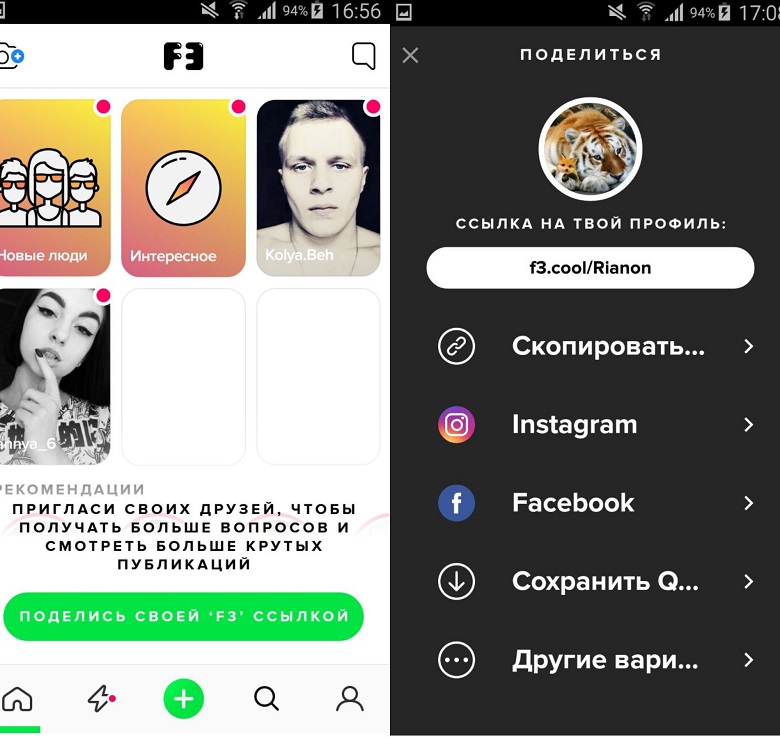
Затем будет сгенерирована ссылка на наш профиль, которой мы сможем поделиться через истории Instagram, через текст или через другие приложения, такие как Twitter или Facebook.
Как найти анкеты друзей и знакомых в F3.cool
В случае, если мы хотим добавить профили друзей и знакомых в нашу учетную запись F3, мы можем сделать это с помощью значка лупы, который будет отображаться в нижней панели.
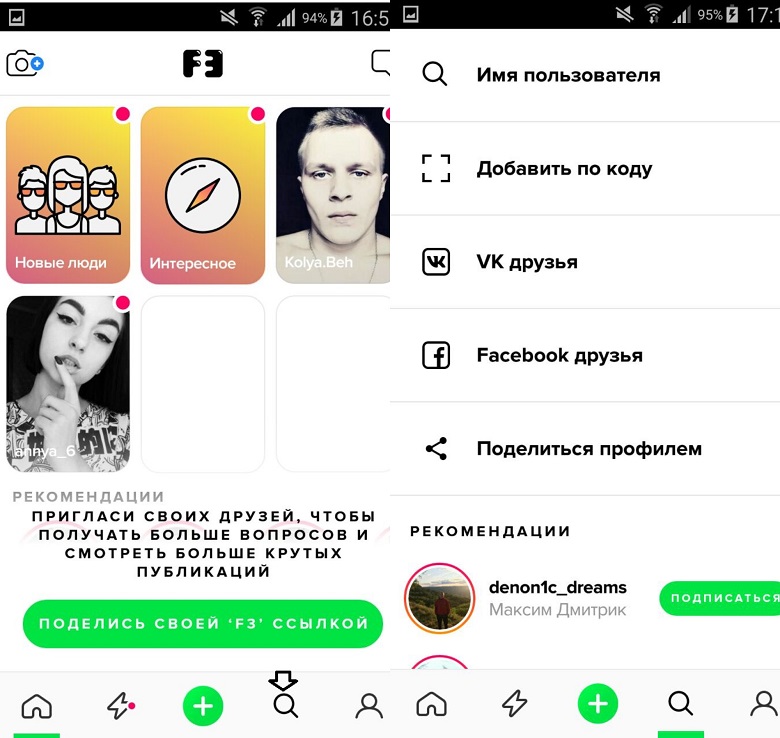
Данное приложение предлагает нам различные варианты добавления в другие профили: имя пользователя, добавление по коду, друзья нв Facebook и друзья в Twitter. Согласно нашему опыту, самый короткий путь - указать имя пользователя. Приложение будет автоматически искать все профили, которые соответствуют имени человека, о котором идет речь.
Как увидеть вопросы приложения F3 и истории от других друзей
Если мы добавили какой-либо контакт в наш профиль, вопросы каждого из них будут отображаться на главном экране в том же виде, что и в истории в Instagram.
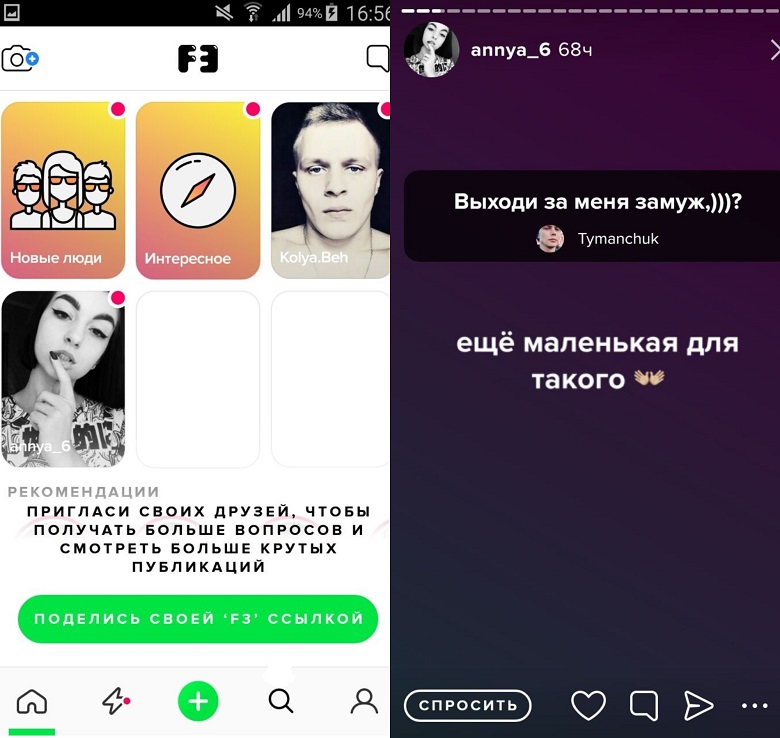
Как задавать вопросы по F3 друзьям и другим профилям
После того, как мы добавили контакт в наш профиль, мы можем задавать вопросы другим пользователям F3.
Чтобы продолжить в этом случае, достаточно просто щелкнуть зеленый значок "Дополнительно", в виде зеленого круга с белым плюсом, в нижней панели и записать вопрос, который мы хотим задать, или через строрис соответствующего контакта.
Если мы хотим скрыть свое имя, чтобы контакт не знал происхождение вопроса, мы можем включить опцию "Скрыть мое имя".
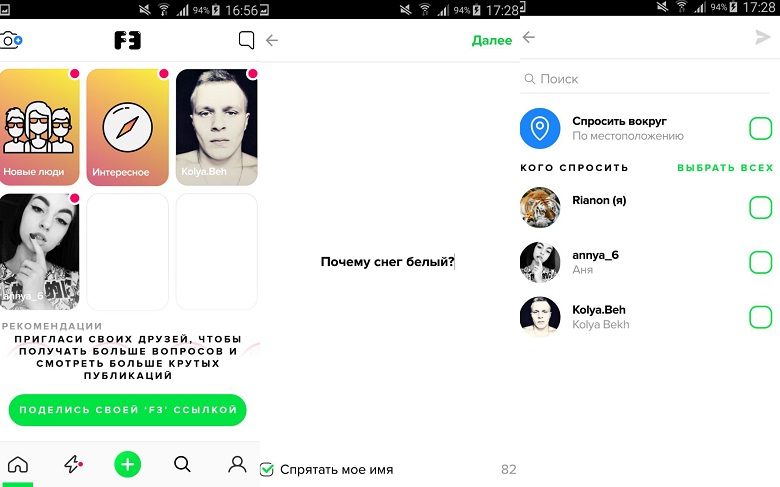
Затем нажмите "Далее", и F3 покажет нам полный список недавно добавленных контактов. Мы также можем использовать поисковую систему, чтобы найти нужный профиль. После того, как вопрос отправлен, соответствующий контакт получит наш запрос.
Как просмотреть вопросы приложения F3 и ответить на них
Если мы уже начали получать наши первые вопросы, мы можем увидеть их список через кнопку "Молния", которую мы видим рядом с зеленой кнопкой на нижней панели. Данный раздел разделен на два подраздела: Вопросы и Уведомления.
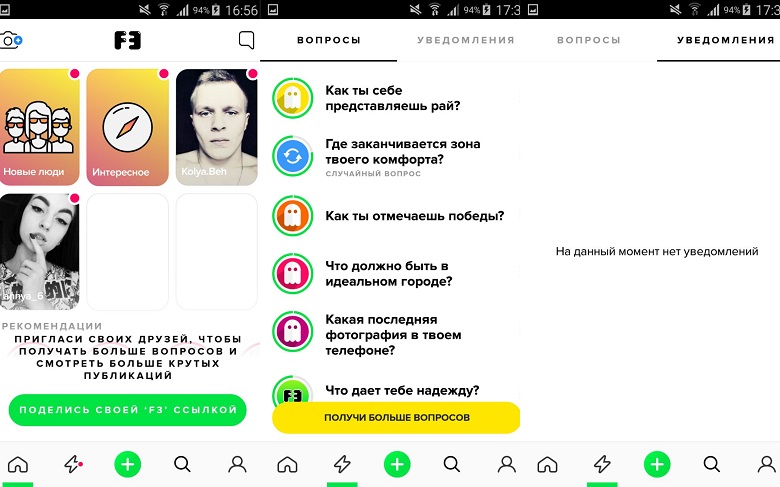
В обоих случаях мы можем видеть все вопросы, которые другие пользователи задавали нам по нашей ссылке в профиле. Чтобы ответить на вопрос, просто нажмите на него и ответьте через мобильную камеру или текст.
После ответа ответ будет загружен в вашу историю F3, хотя мы также можем поделиться ею с через такие приложения, как Instagram и Twitter.
Как поделиться F3 прикольными историями в Instagram Stories
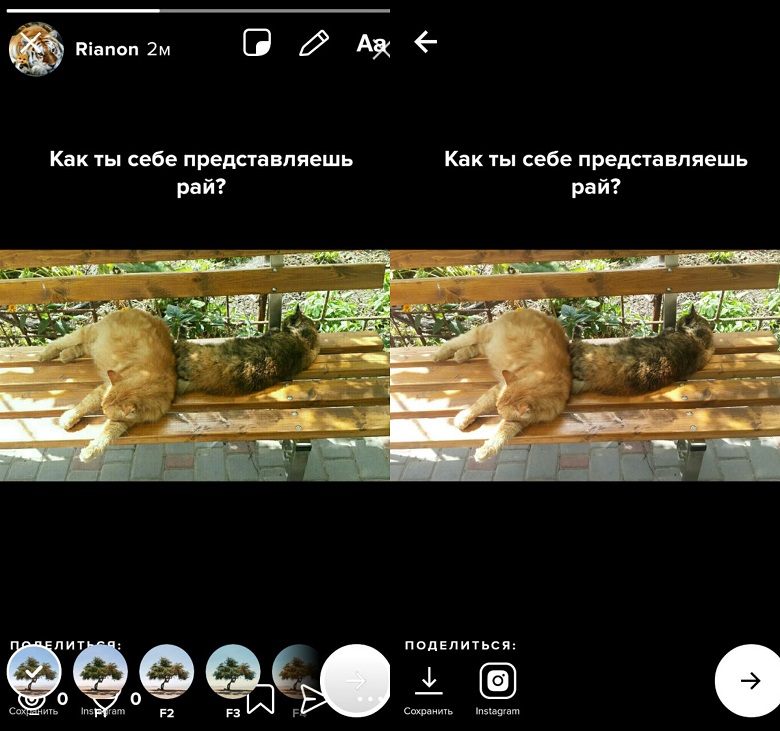
Как удалить историю из приложения F3
Если мы хотим удалить историю в приложении F3, вы можете сделать это, открыв соответствующую историю на главном экране. Затем, нажмите "Удалить", и история автоматически будет удалена.
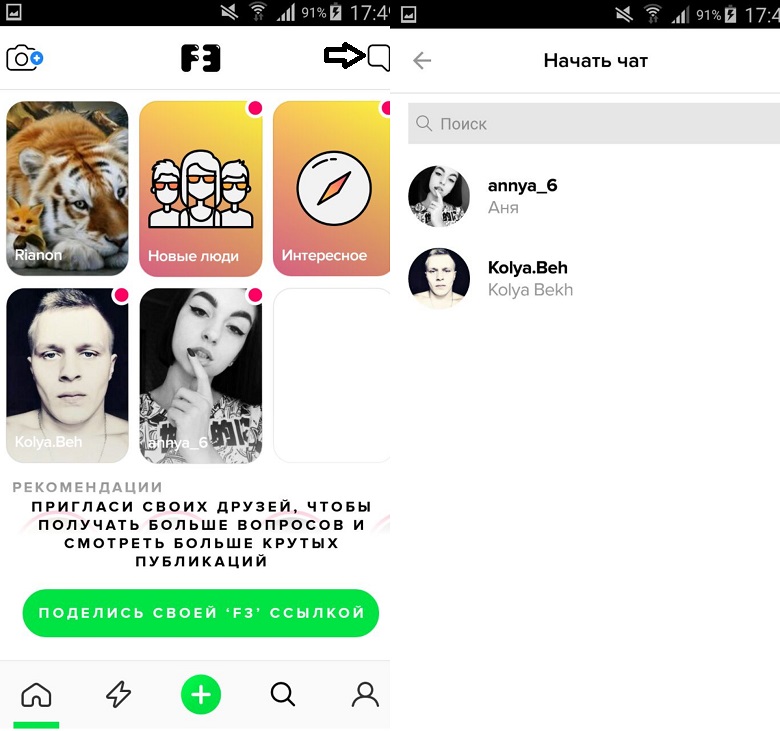
Как поместить избранные истории в F3
Как и в Instagram, у F3 есть возможность создавать избранные истории в профиле каждого пользователя.
Процесс в этом случае точно такой же, как в Instagram: мы заходим в наш профиль, нажимаем "Добавить" в разделе "Основные моменты" и выбираем историю, которую мы хотим выделить.
Недавнее обновление приложения F3 Cool принесло много полезных функций, а также некоторые украшательсва:
Теперь, с помощью расширенного функционала кастомизациии профиля, вы сможете оформить свою страничку, сделав ее уникальной и узнаваемой.
Добавлен раздел "Наш Выбор", в котором транслируются самые кассовые ответы. Теперь у вас есть шанс стать популярнее, создавая креативные публикации и остроумные ответы, ведь, кто знает, возможно именно вас в следующий раз покажут на весь мир, в ленте "Наш Выбор".
Проведена работа по исправлению ошибок и улучшению стабильности приложения.
Улучшен функционал "Общие Вопросы", а также расширены настройки уведомлений.
Откройте Меню → Настройки → Облако и учетные записи или Учетные записи и архивация (если такие пункты есть) → Учетные записи . Откроется список аккаунтов, которые добавлены на этом устройстве.
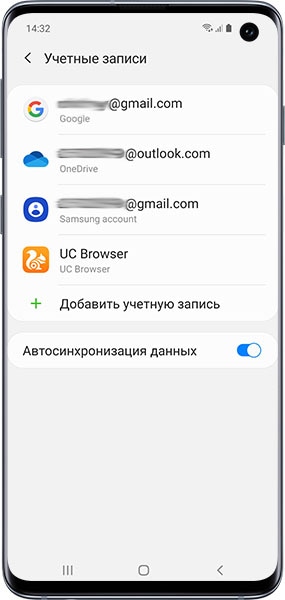
2. Что произойдет при удалении аккаунта с устройства
Вы не сможете использовать аккаунт на этом устройстве, но все его данные останутся. Вы сможете пользоваться аккаунтом с других устройств или, добавив аккаунт обратно, сможете пользоваться им опять на этом же устройстве.
3. Как удалить аккаунт Google с устройства
Ниже вы найдете инструкции для различных версий Android
Нажмите здесь, если на устройстве Android 10
Выберите аккаунт, который хотите удалить.
Нажмите Опции (выглядит как три точки справа), затем Удалить уч.запись .
Нажмите Удалить уч.запись .
Подтвердите удаление вводом PIN-кода или отпечатком пальца (если они установлены).
Нажмите здесь, если на устройстве Android 9, 8, 7, 6, 5
Выберите аккаунт, который хотите удалить.
Нажмите Удалить уч.запись . Если такой кнопки нет, нажмите Меню ( внизу слева) или Опции (может выглядеть как три точки справа сверху ).
Выберите пункт Удалить уч. запись .
4. Как удалить аккаунт Samsung с устройства
Ниже вы найдете инструкции для различных версий Android
Нажмите здесь, если на устройстве Android 10
Выберите аккаунт, который хотите удалить.
Выберите Личные данные .
Нажмите Опции (выглядят как три точки).
Введите пароль от аккаунта и нажмите ОК .
Если не помните пароль, нажмите Сбросить пароль для восстановления или Проверка через Email для получения одноразового кода.
Если восстановить пароль или получить одноразовый код не удается, аккаунт удалить можно только полным сбросом данных с помощью кнопок.
Нажмите здесь, если на устройстве Android 9, 8, 7, 6, 5
Выберите аккаунт, который хотите удалить.
Нажмите Удалить уч.запись . Если такой кнопки нет, нажмите Меню ( внизу слева) или Опции (может выглядеть как три точки справа сверху ).
Введите пароль от аккаунта и нажмите ОК .
Если не помните пароль, нажмите Сбросить пароль для восстановления или Проверка через Email для получения одноразового кода.
Если восстановить пароль или получить одноразовый код не удается, аккаунт удалить можно только полным сбросом данных с помощью кнопок.
5. Что произойдет при удалении аккаунта навсегда
Вы не сможете больше пользоваться этим аккаунтом, все данные аккаунта будут удалены.
6. Как удалить аккаунт Google навсегда
Для удаления аккаунта изучите справку Google по ссылке ниже.
7. Как удалить аккаунт Samsung навсегда
Удалите аккаунт со всех устройств как описано выше. Если удалить учетную запись, в которую вы вошли на мобильном устройстве, службы Samsung могут перестать работать.
Нажмите на ваш аккаунт.
Нажмите Настройки Samsung Account .
Нажмите Удалить учетную запись.
Ознакомьтесь с информацией и нажмите Удалить .
Введите пароль и нажмите Подтвердить .
Другие статьи про аккаунт
- Что такое аккаунт и для чего он нужен
- Как зарегистрировать аккаунт Google на Samsung Galaxy
- Как войти в аккаунт Google на Samsung Galaxy
- Как зарегистрировать аккаунт Samsung на Samsung Galaxy
- Как войти в аккаунт Samsung на Samsung Galaxy
- Как настроить синхронизацию с аккаунтами на Samsung Galaxy
Мы очень старались для вас. Будем признательны, если оцените наш труд
Почему статья не оказалась полезной для вас?
Я искал(-а) информацию по другому вопросу У меня техника другого производителя У меня техника Samsung, но таких настроек нет Я выполнил(-а) все рекомендации, но это не решило проблемы Я недоволен(-ьна) качеством техники

Во время эксплуатации устройств на платформе Android разными приложениями и самой операционной системой используется множество учетных записей, привязанных к определенным ресурсам. И если добавление аккаунтов, как правило, не вызывает трудностей, так как напрямую связано с использованием программ и функций телефона, то удаление может спровоцировать массу вопросов. В рамках инструкции мы как раз-таки расскажем об основных методах удаления учетных записей с Андроид-смартфонов.
Удаление аккаунтов с телефона на Android
Как было упомянуто, на телефоне многие стандартные и сторонние приложения используют собственные учетные записи, каждая из которых безвременно сохраняется на устройстве. Произвести отключение аккаунта в большинстве случаев можно повторив действия, выполненные во время добавления, но в обратном порядке. Кроме того, также существуют и универсальные, но менее актуальные варианты решения.
Вариант 1: Аккаунт Google
Основной учетной записью на любом Android-смартфоне является аккаунт Google, позволяющий сразу большому количеству сервисов, приложений и устройств синхронизироваться между собой. Избавиться от этой авторизации в отдельных приложениях не получится, так как учетная запись все равно останется на телефоне. Однако выйти все же возможно через системные настройки в разделе «Аккаунты» или «Пользователи».

Процедура отключения учетной записи Гугл была нами рассмотрена отдельно в представленной выше статье, поэтому мы не будем повторно описывать требуемые действия. В то же время вам стоит учитывать, что при отключении Google-аккаунта на устройстве автоматически будут заблокированы многие функции и приложения. Более того, возможен также выход из дочерних сервисов вроде YouTube.
Вариант 2: Настройки системы
По аналогии с учетной записью Google аккаунты большинства сервисов и приложений при авторизации автоматически сохраняются в настройках телефона. Для отключения в подобных ситуациях достаточно будет посетить стандартное приложение «Настройки» и деактивировать ненужный аккаунт. Сама процедура лишь незначительно отличается в разных версиях Android, но может иметь множество особенностей в фирменных оболочках.
-
Разверните системный раздел «Настройки» и перейдите на страницу «Аккаунты». На Android выше восьмой версии этот пункт называется «Пользователи и учетные записи».




Так как в разделе «Аккаунты» закрепляется практически любая учетная запись, включая официальные и неофициальные приложения социальных сетей и мессенджеров, этот способ является лучшим решением. К тому же выход производится глобально на устройстве, а не только из каких-то отдельных приложений.
Вариант 3: Фирменные оболочки
Помимо основного аккаунта Google на устройствах с фирменной оболочкой типа MIUI от Xiaomi или EMUI от Huawei может использоваться дополнительная учетная запись. Выйти из нее можно точно так же, посетив специальный раздел в «Настройках» смартфона. При этом действия отличаются в зависимости от прошивки устройства.
Xiaomi
- В случае с устройствами Xiaomi сначала необходимо открыть приложение «Настройки» и в списке выбрать подраздел «Mi-аккаунт». После этого будут представлены основные параметры и кнопка для удаления.


Huawei
-
Учетная запись Huawei на устройствах одноименной марки может быть отключена похожим образом. Для этого разверните раздел «Настройки» и выберите пункт «Аккаунт Huawei». теперь нажмите кнопку «Выход» в нижней части экрана и подтвердите удаление. В результате аккаунт будет отключен.


Meizu
-
Еще одной компанией, предоставляющей фирменную оболочку с учетной записью, является Meizu. Произвести отключение можно, как и ранее, развернув «Настройки», но в этот раз выбрав пункт «Flyme» или «Meizu-аккаунт».

На этом мы завершаем рассмотрение основных брендов с фирменными аккаунтами, так как в любых других ситуациях процедура отвязки требует примерно такого же порядка действий. При этом если вы хотите отвязать учетную запись, но не обладаете логином и паролем, стоит обратить внимание на последний метод статьи.
Вариант 4: Выход из приложений

Подробнее: Выход из аккаунта Telegram, YouTube, Twitter , Play Market на Android
Чтобы вам было проще выполнить удаление, ознакомьтесь с другими статьями на нашем сайте по конкретным приложениям. Если возникают вопросы по другим приложениям, будем рады оказать поддержку в комментариях.
Вариант 5: Сброс настроек
Последний и глобальный метод выхода заключается в сбросе настроек до заводского состояния, тем самым удаляя большинство пользовательской информации. И хотя подобный подход нельзя назвать актуальным в случае каких-нибудь соцсетей, все же это отличный выход при отвязке фирменного аккаунта производителя или учетной записи Google, данные от которых были утрачены без возможности восстановления.

Заключение
Рассмотренные по ходу статьи варианты позволят вам выйти из практически любой учетной записи на Android-устройстве, будь то аккаунт Google или какой-либо социальной сети. При этом без очистки смартфона данные о каждой успешной авторизации все равно сохраняются в памяти, хоть и не могут быть использованы в будущем за редкими исключениями.

Отблагодарите автора, поделитесь статьей в социальных сетях.

Читайте также:


